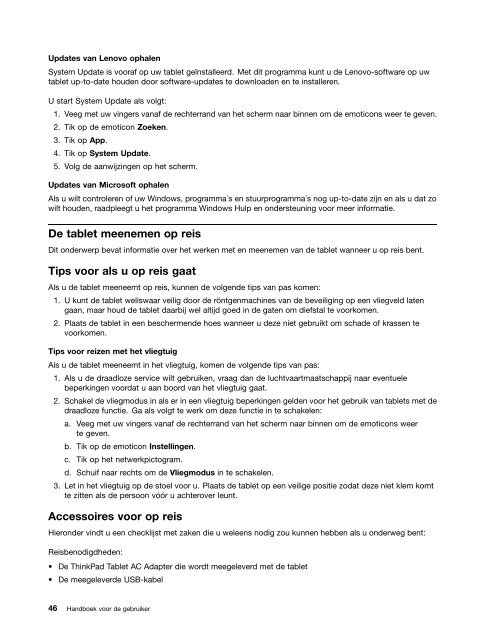Handboek voor de gebruiker - Lenovo
Handboek voor de gebruiker - Lenovo
Handboek voor de gebruiker - Lenovo
You also want an ePaper? Increase the reach of your titles
YUMPU automatically turns print PDFs into web optimized ePapers that Google loves.
Updates van <strong>Lenovo</strong> ophalen<br />
System Update is <strong>voor</strong>af op uw tablet geïnstalleerd. Met dit programma kunt u <strong>de</strong> <strong>Lenovo</strong>-software op uw<br />
tablet up-to-date hou<strong>de</strong>n door software-updates te downloa<strong>de</strong>n en te installeren.<br />
U start System Update als volgt:<br />
1. Veeg met uw vingers vanaf <strong>de</strong> rechterrand van het scherm naar binnen om <strong>de</strong> emoticons weer te geven.<br />
2. Tik op <strong>de</strong> emoticon Zoeken.<br />
3. Tik op App.<br />
4. Tik op System Update.<br />
5. Volg <strong>de</strong> aanwijzingen op het scherm.<br />
Updates van Microsoft ophalen<br />
Als u wilt controleren of uw Windows, programma´s en stuurprogramma´s nog up-to-date zijn en als u dat zo<br />
wilt hou<strong>de</strong>n, raadpleegt u het programma Windows Hulp en on<strong>de</strong>rsteuning <strong>voor</strong> meer informatie.<br />
De tablet meenemen op reis<br />
Dit on<strong>de</strong>rwerp bevat informatie over het werken met en meenemen van <strong>de</strong> tablet wanneer u op reis bent.<br />
Tips <strong>voor</strong> als u op reis gaat<br />
Als u <strong>de</strong> tablet meeneemt op reis, kunnen <strong>de</strong> volgen<strong>de</strong> tips van pas komen:<br />
1. U kunt <strong>de</strong> tablet weliswaar veilig door <strong>de</strong> röntgenmachines van <strong>de</strong> beveiliging op een vliegveld laten<br />
gaan, maar houd <strong>de</strong> tablet daarbij wel altijd goed in <strong>de</strong> gaten om diefstal te <strong>voor</strong>komen.<br />
2. Plaats <strong>de</strong> tablet in een beschermen<strong>de</strong> hoes wanneer u <strong>de</strong>ze niet gebruikt om scha<strong>de</strong> of krassen te<br />
<strong>voor</strong>komen.<br />
Tips <strong>voor</strong> reizen met het vliegtuig<br />
Als u <strong>de</strong> tablet meeneemt in het vliegtuig, komen <strong>de</strong> volgen<strong>de</strong> tips van pas:<br />
1. Als u <strong>de</strong> draadloze service wilt gebruiken, vraag dan <strong>de</strong> luchtvaartmaatschappij naar eventuele<br />
beperkingen <strong>voor</strong>dat u aan boord van het vliegtuig gaat.<br />
2. Schakel <strong>de</strong> vliegmodus in als er in een vliegtuig beperkingen gel<strong>de</strong>n <strong>voor</strong> het gebruik van tablets met <strong>de</strong><br />
draadloze functie. Ga als volgt te werk om <strong>de</strong>ze functie in te schakelen:<br />
a. Veeg met uw vingers vanaf <strong>de</strong> rechterrand van het scherm naar binnen om <strong>de</strong> emoticons weer<br />
te geven.<br />
b. Tik op <strong>de</strong> emoticon Instellingen.<br />
c. Tik op het netwerkpictogram.<br />
d. Schuif naar rechts om <strong>de</strong> Vliegmodus in te schakelen.<br />
3. Let in het vliegtuig op <strong>de</strong> stoel <strong>voor</strong> u. Plaats <strong>de</strong> tablet op een veilige positie zodat <strong>de</strong>ze niet klem komt<br />
te zitten als <strong>de</strong> persoon vóór u achterover leunt.<br />
Accessoires <strong>voor</strong> op reis<br />
Hieron<strong>de</strong>r vindt u een checklijst met zaken die u weleens nodig zou kunnen hebben als u on<strong>de</strong>rweg bent:<br />
Reisbenodigdhe<strong>de</strong>n:<br />
• De ThinkPad Tablet AC Adapter die wordt meegeleverd met <strong>de</strong> tablet<br />
• De meegelever<strong>de</strong> USB-kabel<br />
46 <strong>Handboek</strong> <strong>voor</strong> <strong>de</strong> <strong>gebruiker</strong>